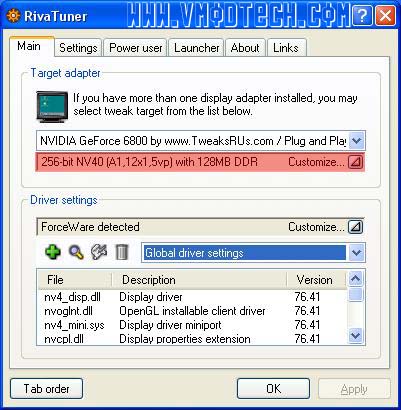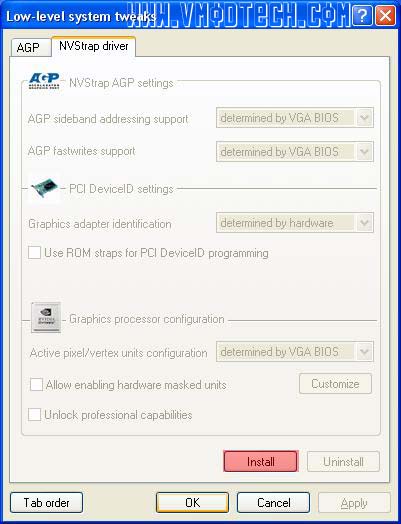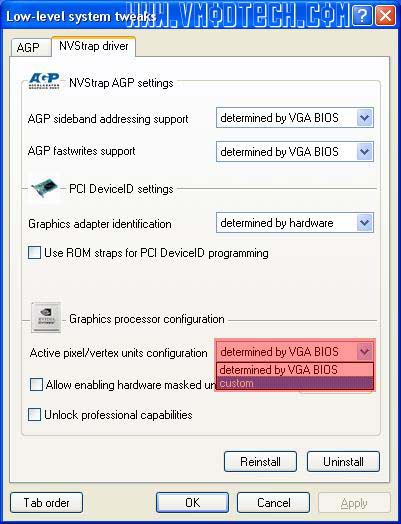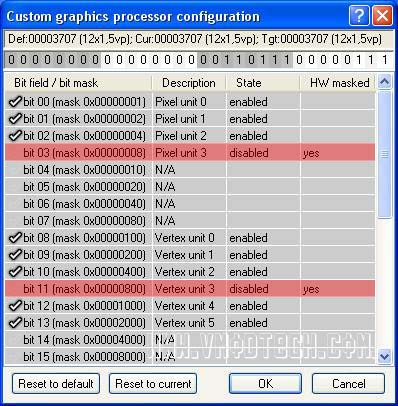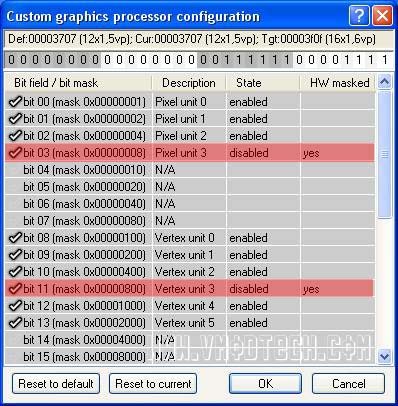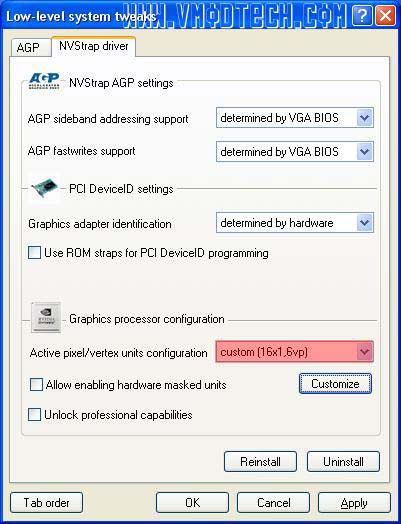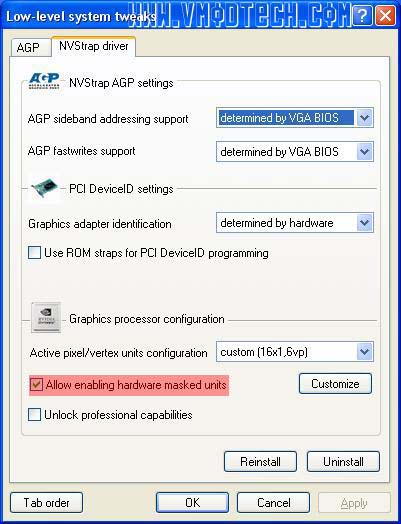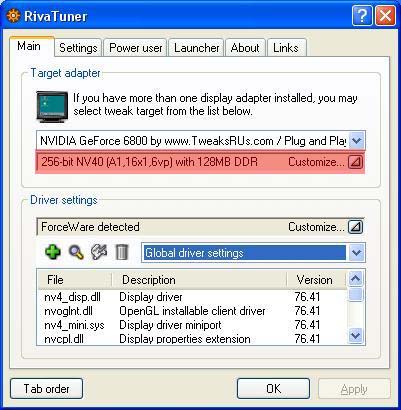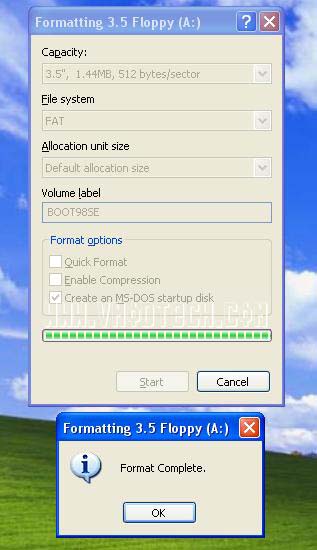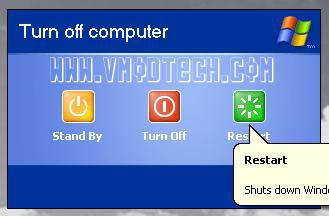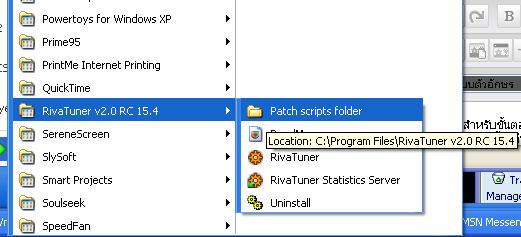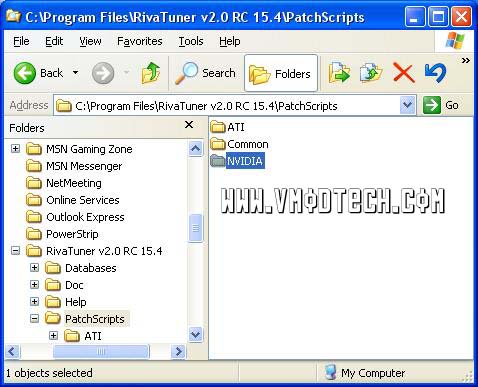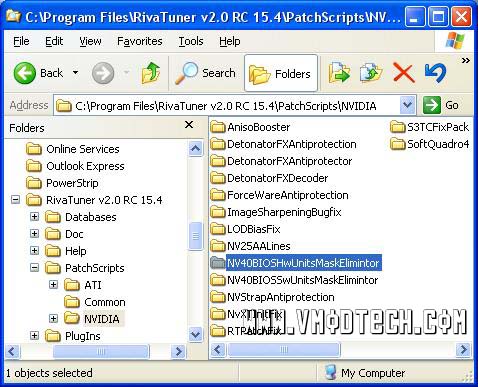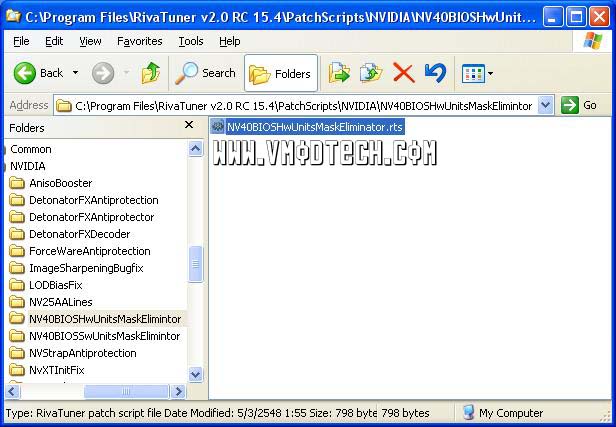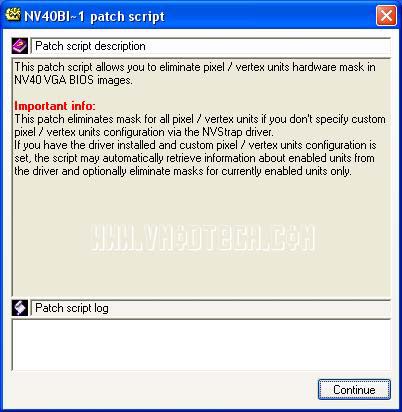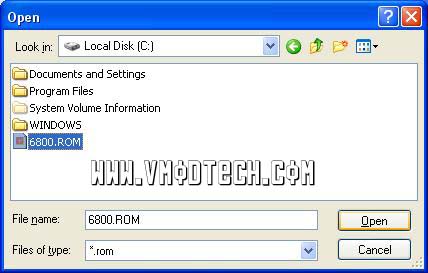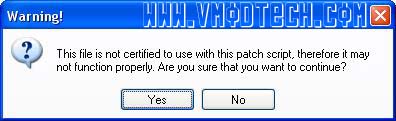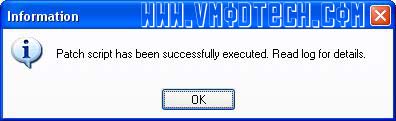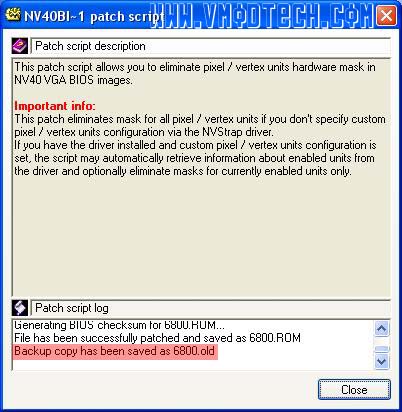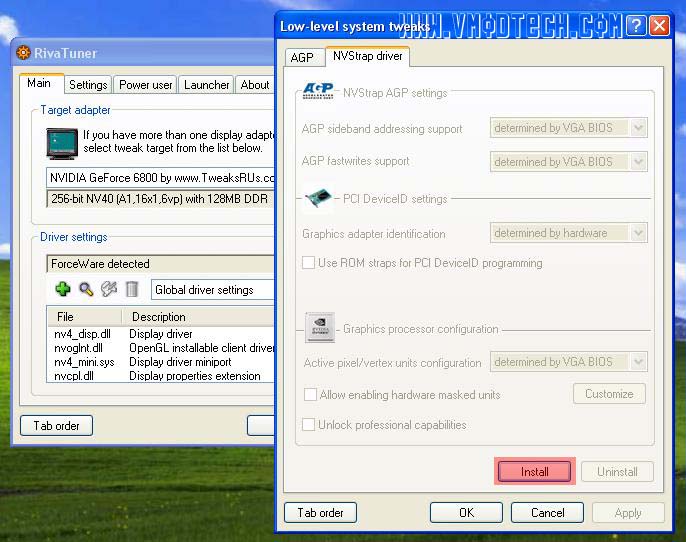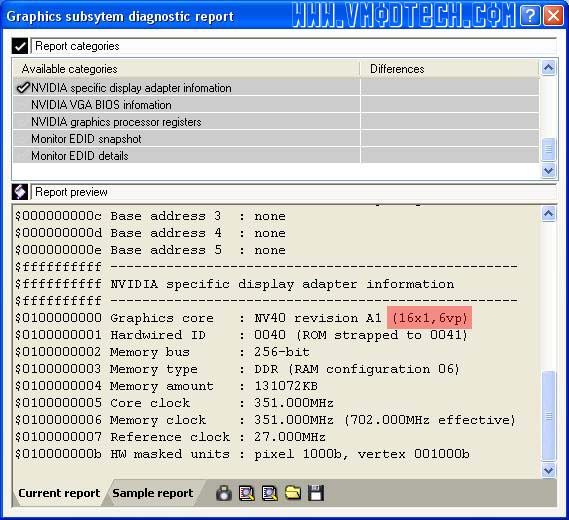ยุทธการระเบิดท่อGeForce 6800/6800LE ให้เป็น16×1,6vpแบบถาวร
| Share | Tweet |
สวัสดีครับ วันนี้ผมนายVenom-Crusher ขอมาเสนอบทความโมดิฟายที่ค่อนข้างเฉพาะกลุ่มกันหน่อยนะครับ นั่นก็คือการโมดิฟายเปิดท่อทั้งหลายแหล่ที่ซ่อนอยู่ในVGA Card ตระกูล GeForce6800/6800LE นั่นเองครับ ซึ่งการเปิดท่อที่จะนำเสนอในครั้งนี้ จะต่างกับที่เคยทำกันมาด้วยซอฟต์แวร์ที่เราๆท่านๆเคยเห็นกันมานะครับ ซึ่งคราวนี้เราจะmodifyเปิดท่อที่ซ่อนอยู่ในระดับฮาร์ดแวร์เลยครับ ฟังดูใครๆอาจจะคิดว่ายาก แต่จริงๆมันหมูมากๆเลยครับ ใครสนใจก็ตามมาชมกันได้เลยนะครับ
ซึ่งการโมดิฟายเปิดท่อครั้งนี้ จะใช้การแฟลชไบออสเพื่อเปิดท่อที่ซ่อนอยู่ครับ งานนี้สำเร็จแน่นอนถ้าการ์ดของท่านสามารถทำงานที่โหมด16Pixel Pipeline/6Vertex Pipeline ได้โดยสมบูรณ์อยู่ก่อนแล้ว เพราะว่าเราจะเอาไบออสเดิมในการ์ดมาmodify แล้วค่อยแฟลชใส่กลับเข้าไป ซึ่งมันดูง่ายมากๆ อาจทำให้บทความดูสั้นๆได้ ผมเลยจะขยายความแบบ Step by Step ให้ชมกัน เอาแบบว่าใครไม่เคย ใครไม่กล้าแฟลชไบออสของการ์ดจอค่ายNvidia ก็เอาวิธีนี้ไปใช้ได้เลย ส่วนพวกที่เซียนๆทั้งหลาย อ่านแล้วอย่าเพิ่งหลับซะก่อนนะครับ เพราะมันจะมีดีตอนท้ายๆนะครับ 
ก่อนอื่นเลยนะครับ ผมขอแนะนำวิธีเทสต์VGA Cardของท่านก่อนนะครับ ว่าสามารถทำงานได้ที่โหมด16Pixel Pipeline/6Vertex Pipeline ได้อย่างสมบูรณ์หรือไม่ อย่างย่อๆดังต่อไปนี้ก่อนเลยนะครับ โปรแกรมที่ใช้สำหรับเปิดท่อก็คือRiva Tuner ซึ่งสามารถDownloadได้ ที่นี่ ครับ ส่วนตัวที่ผมเอามาใช้ในการทำบทความนี้ ก็คือVersion 2.0 RC 15.4 ซึ่งเป็นตัวล่าสุด ณ เวลาที่ทำบทความอยู่นี่นะครับ และเมื่อโหลดตัวProgram Utilitiesนี้มาแล้วInstallเสร็จ เมื่อเปิดหน้าแรกมา ก็จะพบกับหน้าตาตัวโปรแกรมตามรูปเลยครับ
ผมใช้การ์ดGeforce6800ธรรมดาที่มี 12Pixel Pipeline/5Vertex Pipeline ในการทำบทความนี้ ซึ่งตัวโปรแกรมก็แจ้งSpecification ของการ์ดผมออกมาได้อย่างถูกต้องครับ
ขั้นตอนต่อไปก็ตามรูปเลยนะครับ ไปที่Main > Target adapter > Customize… > Low-level system settings > NVStrap driver
เมื่อขึ้นหน้าต่างตามรูป ก็เลือกคลิกที่ “install” เลยครับ
พอเลือกเสร็จ ตรงหัวข้อ Active pixel/vertex units configuration ก็จะถูกActiveขึ้นมาให้เลือกได้ ก็เลือกไปที่ “custom” เลยครับ
แล้วก็เลือก”Customize”กันต่อเลยครับ
เราก็จะเห็นหน้าต่างดังรูป แล้วเราก็เลือกติ๊กเครื่องหมายถูก ที่ด้านหน้าของหัวข้อ bit 03 กับ bit 11 ซึ่งถูกHardware Disabled ไว้ ตามรูป แล้วก็คลิก OK ครับ
และเมื่อกลับมาที่หน้าต่างเดิม เราก็จะเห็นได้เลยนะครับว่าที่เราเข้าไปเซตเมื่อกี้ ได้เปลี่ยนให้ตัวเลือกcustom มีคำว่า(16×1,6vp)เพิ่มขึ้นมา ซึ่งนั่นก็หมายความว่าเราเซตถูกต้องแล้ว ก็ให้เลือกติ้กถูกที่Checkbox ที่หน้าหัวข้อ “Allow enabling hardware masked units” อีกที ก็เป็นอันเสร็จพิธี คลิกที่OK แล้วตอบYESเพื่อRestartเครื่องเลยครับ
และเมื่อกลับมาเข้าวินโดว์อีกครั้ง ก็ให้ลองเปิดโปรแกรมRiva Tunerอีกครั้ง เพื่อเช็คดูว่าที่เราเปิดท่อสำเร็จหรือไม่ ถ้าสำเร็จ โปรแกรมก็จะแจ้งเราว่าการ์ดเราเป็น “256-bit NV40 (A1,16×1,6vp) with 128MB DDR” ตามรูปเลยครับ
ซึ่งเมื่อเปิดสำเร็จแล้ว ก็ให้ลองเทสต์กับGame Benchmarkต่างๆดู ที่แนะนำก็คือ3DMark2001SE ,03 ,05 ,Aquamark3 ,Doom3 ,HL2 ,Farcry ซึ่งจะหาโหลดVersionล่าสุดได้ ที่นี่ ครับ ซึ่งถ้าไม่พบอาการผิดปรกติใดๆของภาพที่แสดงผลออกมา ก็พอจะสรุปได้ว่าการ์ดของเราเปิดท่อที่ซ่อนอยู่ทั้งหมดได้อย่างสมบูรณ์ ก็ให้เปิดข้ามไปหน้าถัดไป เพื่อทำการเปิดท่อแบบถาวรให้แก่ตัวการ์ดเลย แต่ถ้าพบอาการผิดปรกติของภาพขึ้นมาก็แสดงว่าการ์ดของเราเปิดท่อได้ไม่สมบูรณ์ ก็ให้ใช้โปรแกรมRiva Tunerแล้วกลับไปที่หน้า “NVStrap driver” อีกครั้ง แล้วเลือกคลิกที่ปุ่ม”Uninstall” เพื่อยกเลิกการเปิดท่อทั้งหมดที่ทำไว้ตอนแรก แล้วก็Restartเครื่องอีกครั้ง การ์ดจอของท่านก็จะกลับสู่สภาพเดิมอีกครั้งครับ
ขั้นตอนต่อไปก็คือขั้นตอนในการดึงไบออสเดิมของตัวการ์ดออกมาเพื่อทำการModify ซึ่งขั้นตอนนี้เวลาทำควรต้องระมัดระวังนิดนึงนะครับ ว่าอย่าให้ไฟฟ้าดับขณะแฟลชและดูดไบออสเป็นอันขาดนะครับ เพราะอาจสร้างความเสียหายอย่างถาวรให้แก่ตัวการ์ดได้ ถ้ามีตัวสำรองไฟหรือUPSช่วยป้องกันไว้ขณะแฟลชหรือดูดไบออส ก็จะดีมากๆครับ เรามาติดตามขั้นตอนต่างๆกันต่อเลยนะครับ
ก่อนอื่นเราต้องไปDownload โปรแกรม NVFlash Tool สำหรับการ์ดจอค่าย Nvidia มาก่อนนะครับ ซึ่งสามารถไปหา Download ได้ ที่นี่ ครับ ส่วนตัวที่ผมเอามาใช้ในการทำบทความนี้ ก็คือVersion 5.13 ซึ่งเป็นตัวล่าสุด ณ เวลาที่ทำบทความอยู่นี่นะครับ
เมื่อDownloadมาเสร็จเรียบร้อย เพื่อความง่ายและสะดวกในการพิมพ์เวลาแฟลชและดูดไบออส ให้เอาFilesที่ระเบิดออกมาแล้ว(cwsdpmi.exe ,nvFlash.exe) ไปไว้ในรากข้างนอกสุดของ Drive C: หรือ Drive ใดๆในHarddiskของท่าน ไม่ควรเก็บFilesเหล่านี้ไว้ในFloppy Disk เพราะFilesอาจจะเสียหายได้ง่ายกว่าอยู่ในHarddisk และส่งผลให้การแฟลชหรือดูดไบออสล้มเหลว ซึ่งอาจสร้างความเสียหายให้แก่ตัวการ์ดจออย่างถาวรได้ครับ
แต่การเก็บFiles flash utilities กับ Files Bios ใน Harddiskแบบนี้ ใช้ได้ในกรณีที่System filesของHarddiskของท่านเป็นFAT32เท่านั้นนะครับ ส่วนท่านที่ใช้NTFS ท่านก็คงต้องเก็บFiles พวกนี้ ไว้ในแผ่นFloppy diskแหละครับ เพราะFilesที่อยู่ในHarddiskที่เป็นNTFS ตอนที่เราอยู่ในDOS Mode จะมองไม่เห็นFileครับ
ขั้นตอนต่อไปให้สร้างแผ่น MS-DOS Bootable ขึ้นมา ซึ่งก็สามารถสร้างขึ้นง่ายๆตามรูปเลยครับ เริ่มจากเข้าไปที่ My Computer คลิ้กขวาที่ 3.5 Floppy (A:) แล้วเลือก Format…
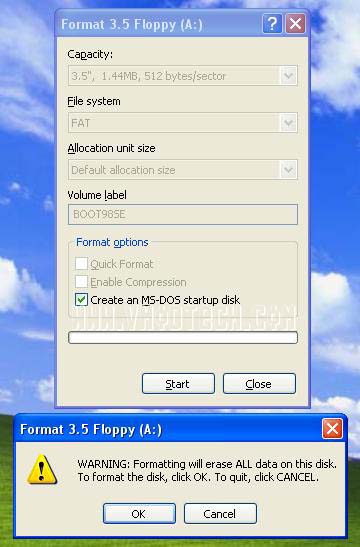
เลือกเสร็จก็จะมีหน้าต่าง Format 3.5 Floppy (A:) ขึ้นมาก็ให้เลือกCheckbox ในFormat option หัวข้อ Create an MS-DOS startup disk แล้วตอบStartแล้วตามด้วยOK และหลังจากรอจนมันCreateเสร็จ ก็ให้ตอบOK อีกที เป็นอันเสร็จขั้นตอนการสร้างแผ่นMS-DOS Bootableครับ
หลังจากนั้นก็ทำการRestartเครื่องเลยครับ

ระหว่างที่เครื่องกำลังเริ่มบูตใหม่อีกครั้ง ช่วงที่เครื่องคอมเรากำลังเช็คRam เช็คHarddisk สำหรับเมนบอร์ดส่วนใหญ่ทั่วๆไป ให้รีบกดKeyboardที่ปุ่ม Delete โดยเร็ว ก็จะเข้าสู่หน้าเซตไบออสของเมนบอร์ดเรานะครับ (จะมีแปลกหน่อยก็พวกเมนบอร์ดAsrockนะครับ ใช้กดAlt+F2 และพวกเครื่องแบรนด์เนมทั้งหลายก็จะมีวิธีกดแตกต่างกันไปแล้วแต่ยี่ห้อ)
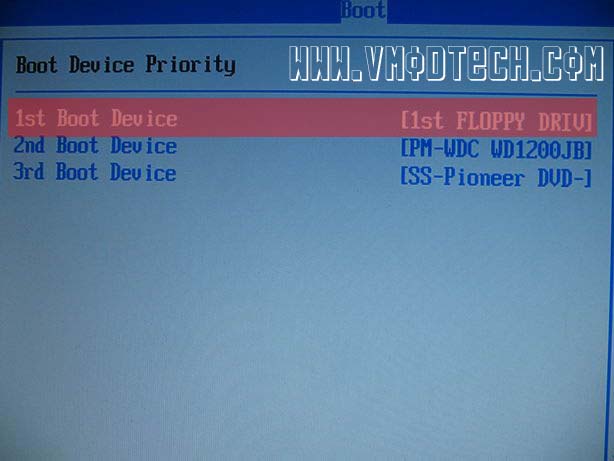
เมื่อเข้าไปแล้วก็ให้หาดูหัวข้อเรื่องเกี่ยวกับการจัดการเรียงลำดับการบูตในไบออส แล้วจัดการเลือกให้ Boot Floppy Drive เป็นอันดับแรกครับ
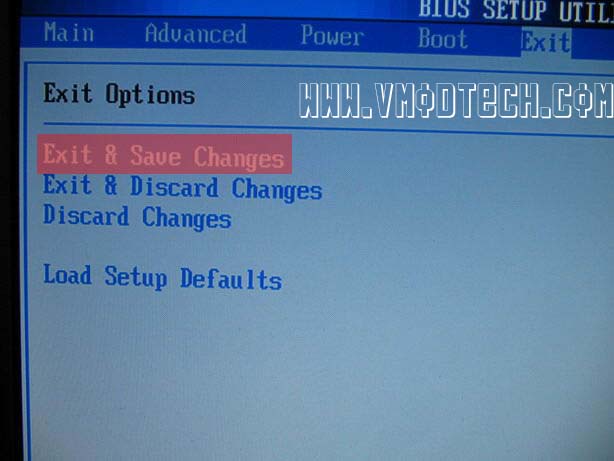
หลังจากเลือกเสร็จ ก็ให้เลือกเซฟแล้วก็ออกมาเลยครับ
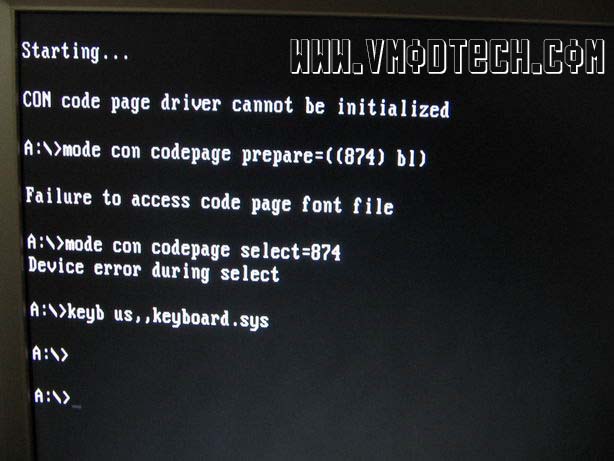
ให้ใส่แผ่นMS-DOS Bootable ที่เราทำไว้ ค้างไว้ในFloppy driveก่อนนะครับ หลังจากออกจากการเซตไบออสแล้ว เครื่องมันก็จะเริ่มบูตจากFloppy driveก่อนตามที่เราตั้งไว้ในไบออส และมันก็จะบูตเข้าMS-DOS mode เองโดยอัตโนมัติครับ

เริ่มขั้นตอนดูดไบออสด้วยการพิมพ์ C: แล้วก็เคาะ Enter
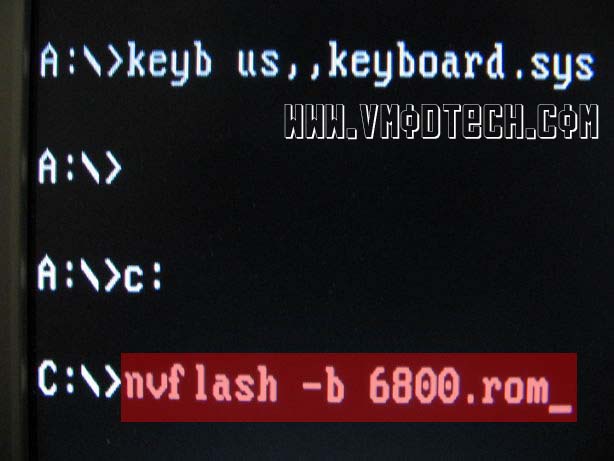
ตามด้วยการพิมพ์คำสั่งสำหรับแฟลชไบออส nvflash -b XXXX.rom(XXXX.romเป็นชื่อไบออสที่ตามแต่เราจะตั้ง ในภาพผมใช้ “6800.rom” ครับ) แล้วก็ตามด้วยเคาะ Enter อีกครัง
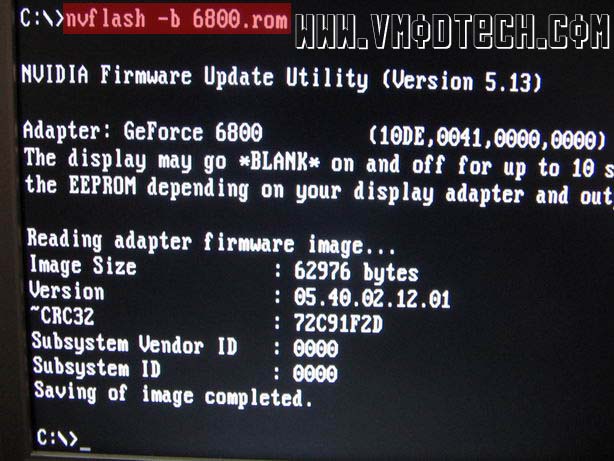
เมื่อหน้าจอปรากฏขึ้นมาตามภาพ ก็แสดงว่าการดูดไบออสออกมาเป็นFilesได้เสร็จสมบูรณ์แล้ว ก็ให้เอาแผ่น MS-DOS Bootable ออกจาก Floppy Drive แล้วก็Restartเครื่อง โดยการกดCtrl+Alt+Delete ที่Keyboardพร้อมๆกัน หรือกดปุ่มReset ที่ตัวเครื่องเลยก็ได้ครับ วิธีการBackup Bios แบบนี้สามารถใช้ได้กับการ์ดจอค่าย Nvidia ได้ทุกรุ่นนะครับ ถึงใครจะใช้การ์ดจอค่าย Nvidia รุ่นอื่นก็จำไปใช้ได้ทุกคนครับ เพราะวิธีการขั้นตอนมันจะเหมือนกันเลย
แล้วก็ถึงขั้นตอนสำคัญของบทความนี้ซะทีนะครับ นั่นก็คือการโมให้ไบออสของการ์ดจอ6800ตัวนี้ เปิด 4 Pixel Pipelinesกับ 1 Vertex Pipelinesที่เหลือออกมาอย่างถาวรนะครับ กุญแจสำคัญที่ใช้ในการเปิดก็ไม่ใช่อะไรที่ไหนหรอกครับ โปรแกรมRiva Tunerเจ้าเก่านั่นเองครับ มันเป็นความสามารถที่ซ่อนอยู่มาตั้งแต่ Version2.0 RC15.3แล้วนะครับ เราไปดูวิธีกันต่อเลยนะครับ
เลือกไปที่ Task Bar > Start > All Programs > RivaTuner v2.0 RC 15.4 > Patch scripts folder ตามภาพครับ หรือเข้าไปที่ Folder C:> Program Files > RivaTuner v2.0 RC 15.4 > PatchScripts ตรงๆเลยก็ได้ครับ ถ้าเวลาที่เราinstall program Riva Tuner นี้ เราinstallแบบDefault ไม่ได้เปลี่ยนชื่อหรือตำแหน่งFolderแต่อย่างใด
แล้วก็เข้าไปต่อที่ Folder NVIDIA
แล้วก็เข้าไปต่ออีกที่ Folder NV40BIOSHwUnitsMaskElimintor
เจอแล้วครับ File PatchScripts เป้าหมายของเรา มันมีชื่อFileว่า NV40BIOSHwUnitsMaskEliminator.rts ครับ
เมื่อดับเบิลคลิกไปที่File มันก็จะขึ้นหน้าต่างตามรูปมา อธิบายว่าPatchScriptตัวนี้ จะทำการเปิดท่อทั้งหมดที่ซ่อนอยู่ออกมา ซึ่งนั่นก็หมายความว่า ถ้าท่านใช้GeForce6800LEแล้วเปิดท่อแบบ16×1,6vpไม่ผ่าน แต่เปิดท่อแบบ12×1,5vpผ่าน ก็คงต้องเปิดท่อแบบใช้Softwareต่อไปครับ เพราะถ้าจะเลือกเปิดแค่12×1,5vp PatchScriptตัวนี้จะทำไม่ได้ครับ หมดสิทธิ์ เมื่ออ่านเป็นที่เข้าใจแล้วก็คลิกที่ Continue ต่อเลยครับ
เมื่อเลือกที่ Continue แล้ว ก็จะมีหน้าต่างให้เปิดค้นหาFile Bios ที่เราต้องการPatch เราก็จะไปเปิดหาที่รากของ Drive C: ที่เราBackup File Bios ทิ้งเอาไว้ พอเจอปุ๊ปก็เลือกที่File แล้วก็คลิกที่Openเลยครับ
มันจะมีคำเตือนเล็กน้อย ว่าไม่รับรองนะว่าจะใช้ได้ดีจริง ซึ่งมากันถึงป่านนี้แล้วจะกลัวอะไรครับตอบYES ไปเลย!!
เมื่อPatchเสร็จแล้วมันก็จะขึ้นบอกมาว่า เรียบร้อยแล้วBiosของท่านได้แปลงร่างเรียบร้อยแล้ว ไปอ่านต่อที่Log File เอาเองสำหรับรายละเอียดที่เกิดขึ้น เราก็ตอบOKเลย
เมื่อมาลองอ่านดูก็จะพบว่ามันได้ทำการBackup File สำรองไว้ให้ด้วย โดยใช้ชื่อเดิมแต่เปลี่ยนนามสกุลเป็น.old ซึ่งถ้าเกิดปัญหากับFile Bios ที่Patchมา ก็สามารถมาRename File Backup นี้ ให้กลับมาเป็น.rom แล้วนำไปแฟลชกลับ เพื่อให้การ์ดกลับสู่สภาพปรกติได้ตามเดิม
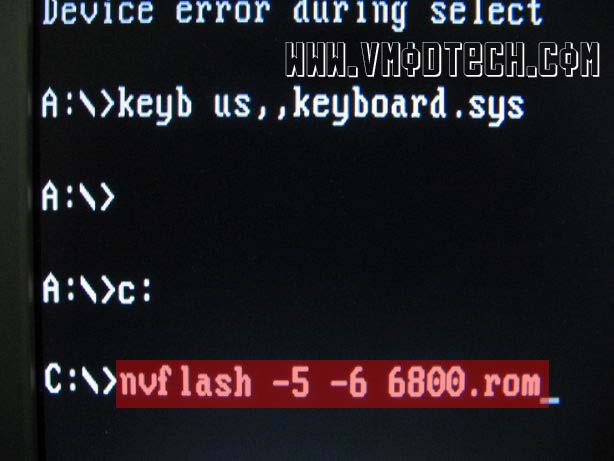
แล้วก็กลับมาขั้นตอนระทึกขวัญในการแฟลชไบออสเหมือนเดิมนะครับ ซึ่งขั้นตอนตอนแรกก็เหมือนกับตอนที่เราดูดไบออสออกมาจากตัวการ์ดนั่นแหละครับ คือใส่แผ่นMS-DOS Bootableเข้าไปในFloppy Drive แล้วก็Restartเครื่อง พอบูตเข้าDOSได้เสร็จ ก็พิมพ์ C: > Enter แล้วก็พิมพ์ต่อว่า nvflash -5 -6 XXXX.rom ซึ่งคำสั่งนี้ใช้ในกรณีที่ID ของตัวการ์ดกับไบออสตรงกัน แต่ถ้าเกิดไม่ตรงกัน แล้วเราจะบังคับแฟลช ก็ให้พิมพ์เพิ่ม -4 ที่ข้างหน้า -5 ซึ่งก็จะกลายเป็น nvflash -4 -5 -6 XXXX.rom และเมื่อพิมพ์เสร็จแล้วก็เหมือนเดิมครับ Enter
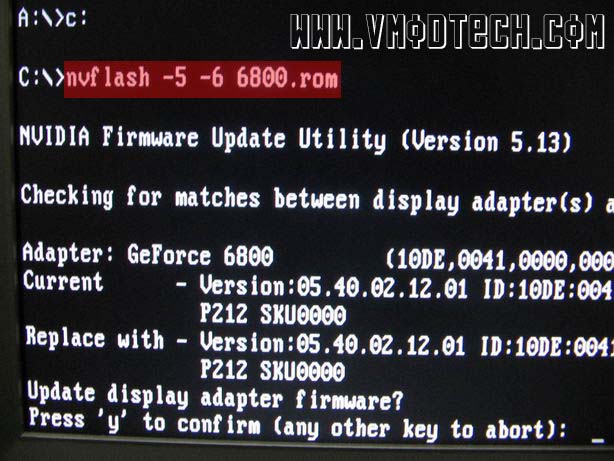
แล้วตัวFlash Programมันก็จะถามเราอีกทีเพื่อความชัวร์ว่าแน่ใจมั้ยที่จะแฟลช ซึ่งถ้าเราแน่ใจแล้วเราก็พิมพ์ตอบมันกลับไปเลยตัวเดียวครับว่า Y

รอซัก10วินาที การแฟลชก็จะเรียบร้อย ซึ่งก็เช่นเดิมอีกเหมือนกันนะครับที่วิธีการแฟลชไบออสนี้ เราก็สามารถนำไปใช้กับการ์ดจอค่ายNvidiaได้ทุกๆรุ่นนะครับ และหลังจากที่เราแฟลชเสร็จเรียบร้อย เราก็เอาแผ่นบูตออก แล้วก็Restartเครื่องเลยครับ
และแล้วตอนนี้การ์ดGeForce6800ของเรา ก็จะกลายเป็นการ์ดที่มี 16 Pixel Pipelines 6 Vertex Pipes โดยสมบูรณ์ถาวร โดยไม่ต้องinstall NVStrap driver มาช่วยแต่อย่างใด ไม่ต้องมีโปรแกรมRivaTunerมาช่วยเปิดท่ออีกต่อไป เพิ่มคุณสมบัติให้การ์ดของเรามีคุณสมบัติเทียบเท่ากับตัวGeForce6800GT 128MB DDR1 ของค่ายASUS ทุกประการครับ
อีกภาพครับแบบเดิมๆไม่ต้องModify ด้วยSoftware อีกต่อไป ลงOSใหม่อีกกี่ทีก็ไม่หวั่น ท่อเปิดโล่งตลอดครับ
ก็จบไปแล้วนะครับสำหรับขั้นตอนต่างๆ เล่นกันแบบละเอียดยิบเลย ซึ่งบทความนี้เซียนๆหลายท่านอ่านแล้วอาจจะหลับได้ตั้งแต่หน้า2 แต่ผมคิดว่าบทความนี้อย่างน้อยก็น่าจะมีประโยชน์กับคนที่ใช้การ์ดรุ่นนี้อยู่ และบรรดาผู้ใช้การ์ดจอค่ายNvidiaมือใหม่ ที่ยังกล้าๆกลัวๆเกี่ยวกับการแฟลชไบออสการ์ดจอค่ายนี้อยู่บ้าง ไม่มากก็น้อยนะครับ
แหล่งProgram Utilitiesต่างๆที่ใช้ในบทความ : GURU3D.COM
แหล่งข้อมูลอ้างอิงต่างๆที่ใช้ในบทความ : MVKTech.NET
ขอเชิญร่วมวิจารณ์บทความนี้โดยการ คลิกที่นี่ ครับ
 EN
EN